GIMP 2.10 tilbyder nu muligheden for at vise metadata fra billeder og redigere dem efter behov. Denne funktion understøtter forskellige filformater og sikrer, at du kan bruge dine billedeoplysninger effektivt. Den nye metadata-editor er et værdifuldt værktøj for fotografer, designere og alle, der arbejder med billeder. I denne vejledning kan du lære, hvordan du bedst udnytter denne funktion.
Vigtigste konklusioner
- GIMP 2.10 gør det muligt at vise og redigere billedemetadata.
- Via metadata-editoren kan du tilføje vigtige oplysninger som forfatter, beskrivelse og ophavsretsoplysninger.
- Ændringerne gemmes direkte i billedet og kan vises i andre programmer som Photoshop.
Trin-for-trin vejledning
Trin 1: Åbn billede i GIMP
Først skal du åbne det billede, hvis metadata du ønsker at redigere, i GIMP. Dette gør du ved at trække det ønskede billede, for eksempel et næsehorn, ind i GIMP-vinduet. Alternativt kan du åbne billedet fra menuen "Fil".
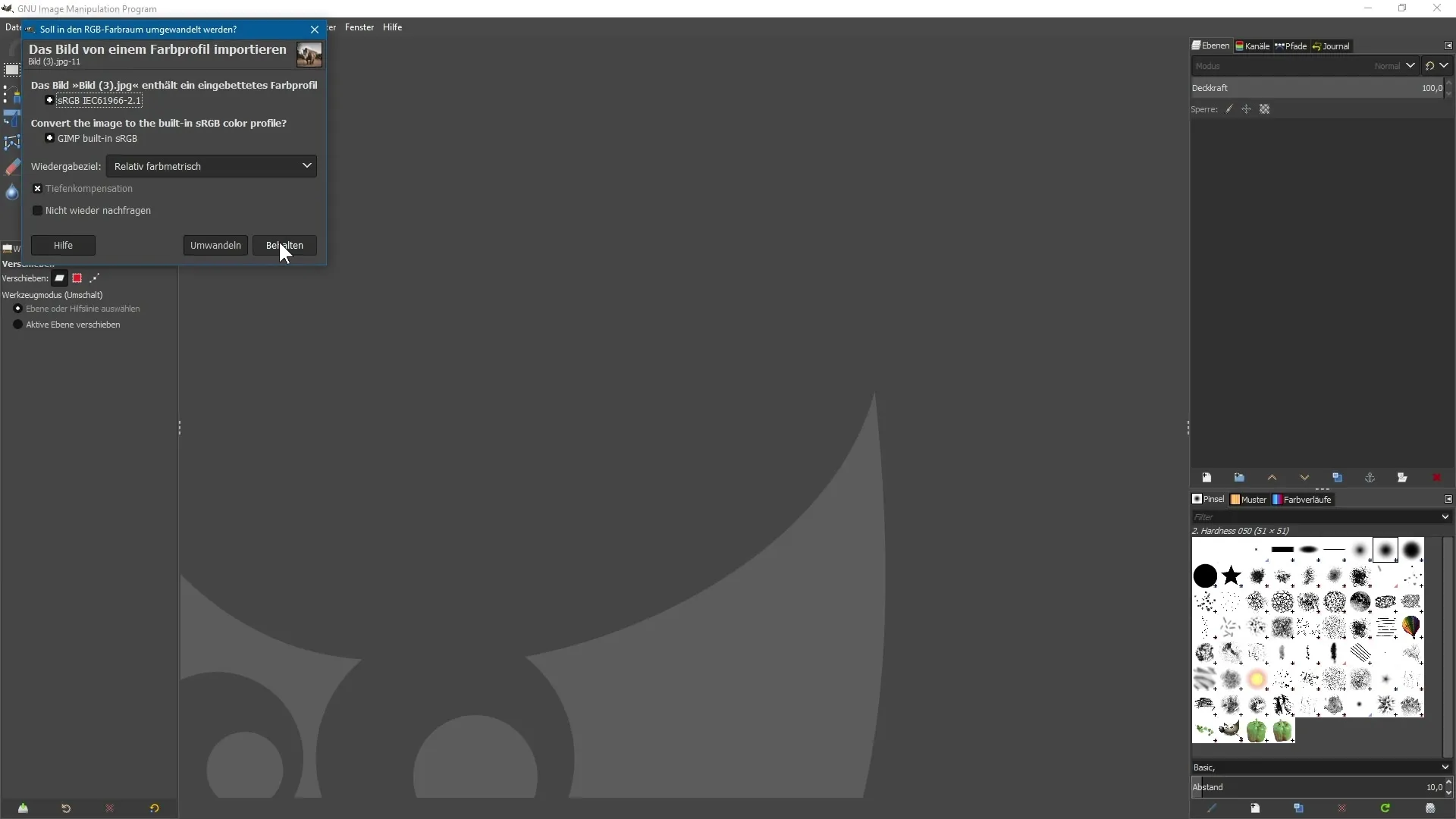
Trin 2: Vis billedeoplysninger
For at se billedegenskaberne skal du vælge "Vis billedegenskaber" fra menuen "Billede". Her kan du se oplysninger som billede størrelse i pixels og filnavn. Det er vigtigt at se disse oplysninger, inden du arbejder med metadata.
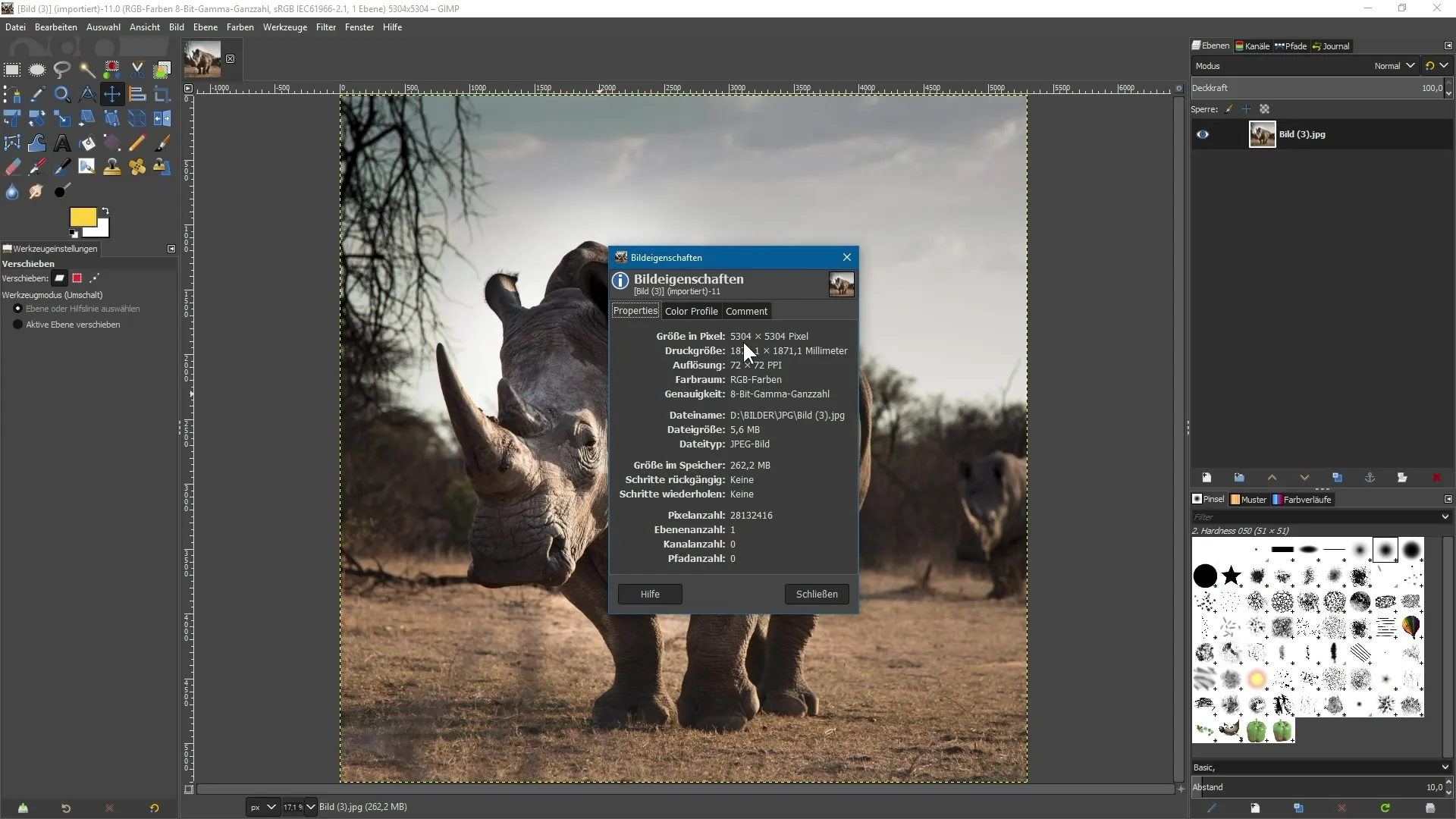
Trin 3: Åbn metadata
For at se eller redigere metadata skal du igen gå til "Billede" og vælge "Metadata". Dette åbner visningen af de aktuelle metadata i en ny oversigt.
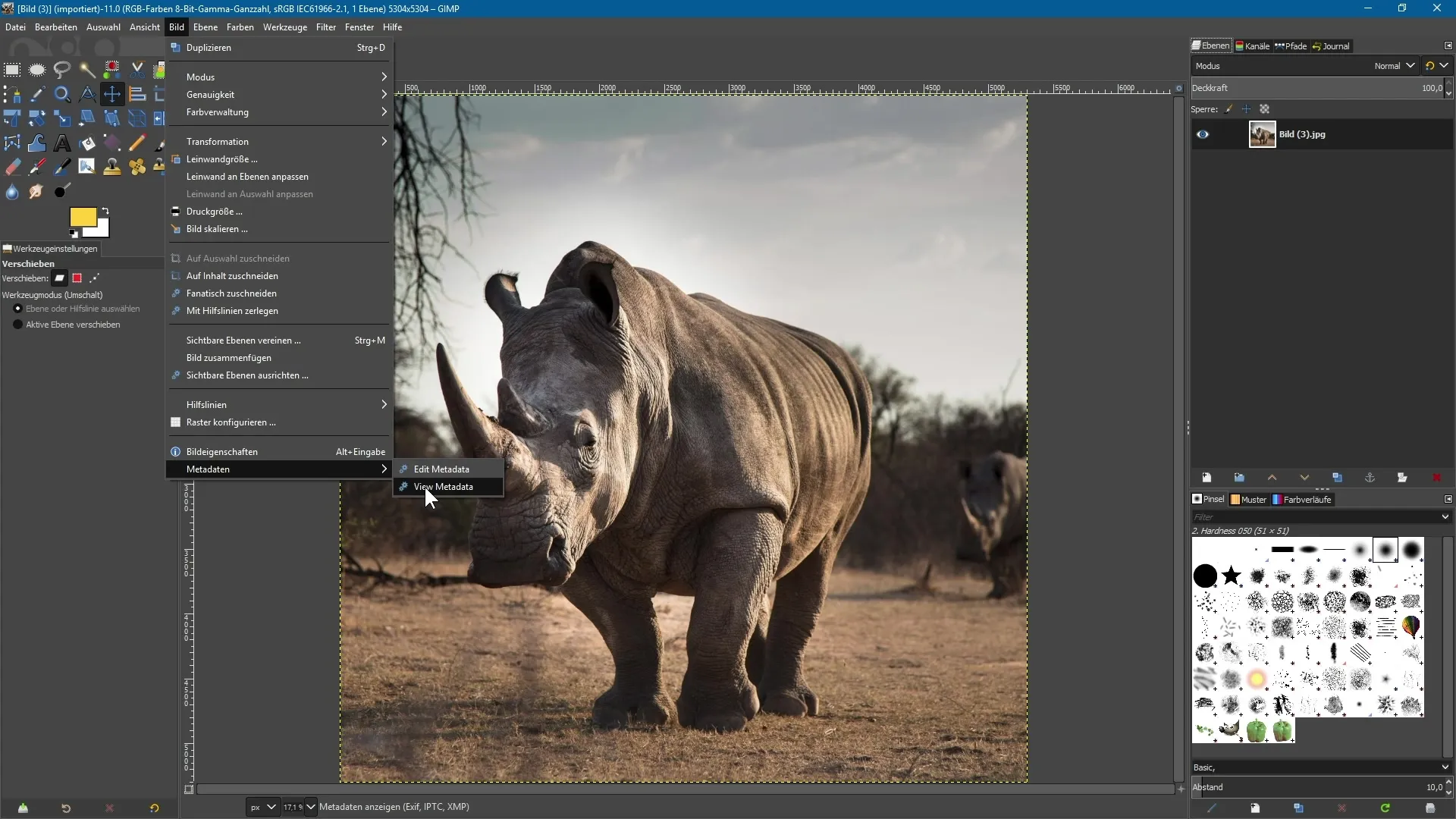
Trin 4: Vis metadata
Klik på "Vis metadata" for at se de nuværende metadata for dit billede. Her kan du se forskellige oplysninger som EXIF, XMP og IPTC. I dette eksempel er der endnu ikke mange oplysninger tilgængelige.
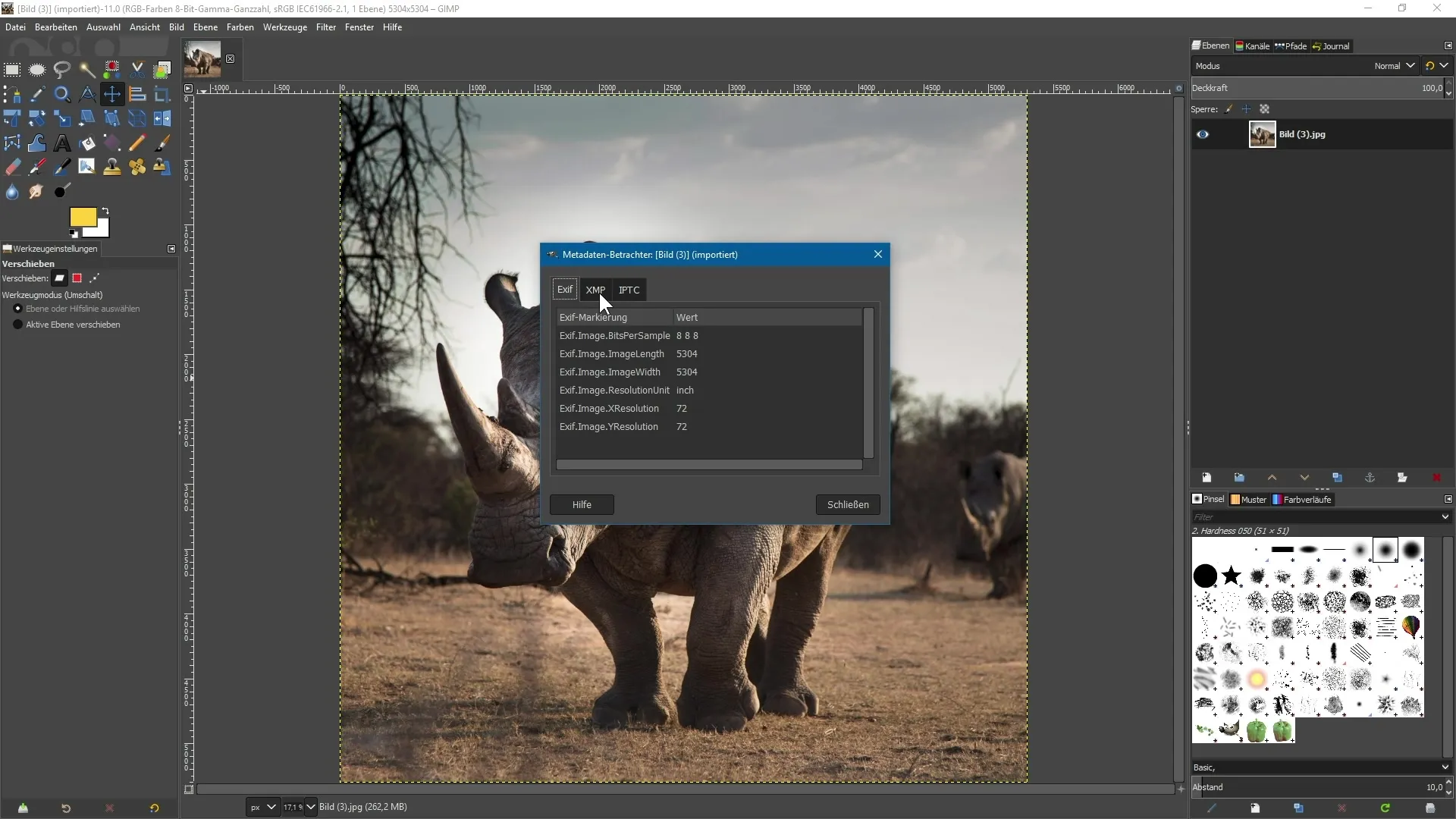
Trin 5: Redigér metadata
Efter at du har vist metadata, kan du redigere dem. Vælg igen "Billede" og derefter "Redigér metadata". Her har du mulighed for at indsætte en dokumenttitel, for eksempel "Næsehorn".
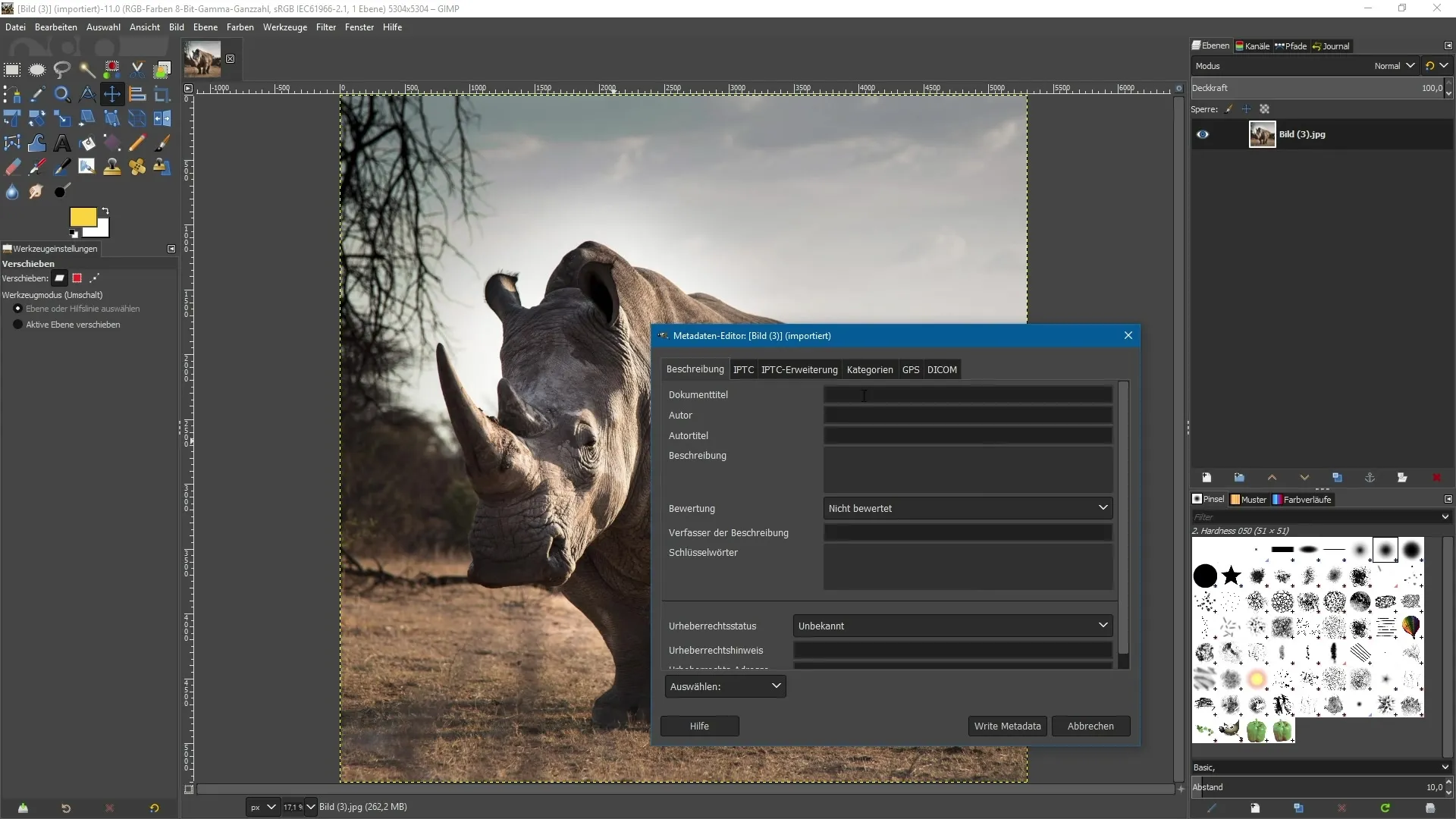
Trin 6: Tilføj forfatter og beskrivelse
Nu kan du også angive billedernes forfatter. Hvis du ikke kender navnet, kan du blot skrive "Fotograf". Indtast også en beskrivelse, som for eksempel "et smukt næsehorn i naturen". Disse oplysninger hjælper senere ved identifikation af billedet.
Trin 7: Angiv bedømmelser og ophavsretsstatus
Derudover kan du bedømme dit billede, f.eks. med fire stjerner. Du har også mulighed for at angive ophavsretsstatus for billedet. Er billedet beskyttet af ophavsret, eller er det offentligt? I så fald vælger du "offentligt".
Trin 8: Tilføj GPS-koordinater
En anden nyttig funktion er muligheden for at tilføje GPS-koordinater via WR-metadata. Disse oplysninger er særligt nyttige, hvis du ønsker at registrere billedets geografiske position.
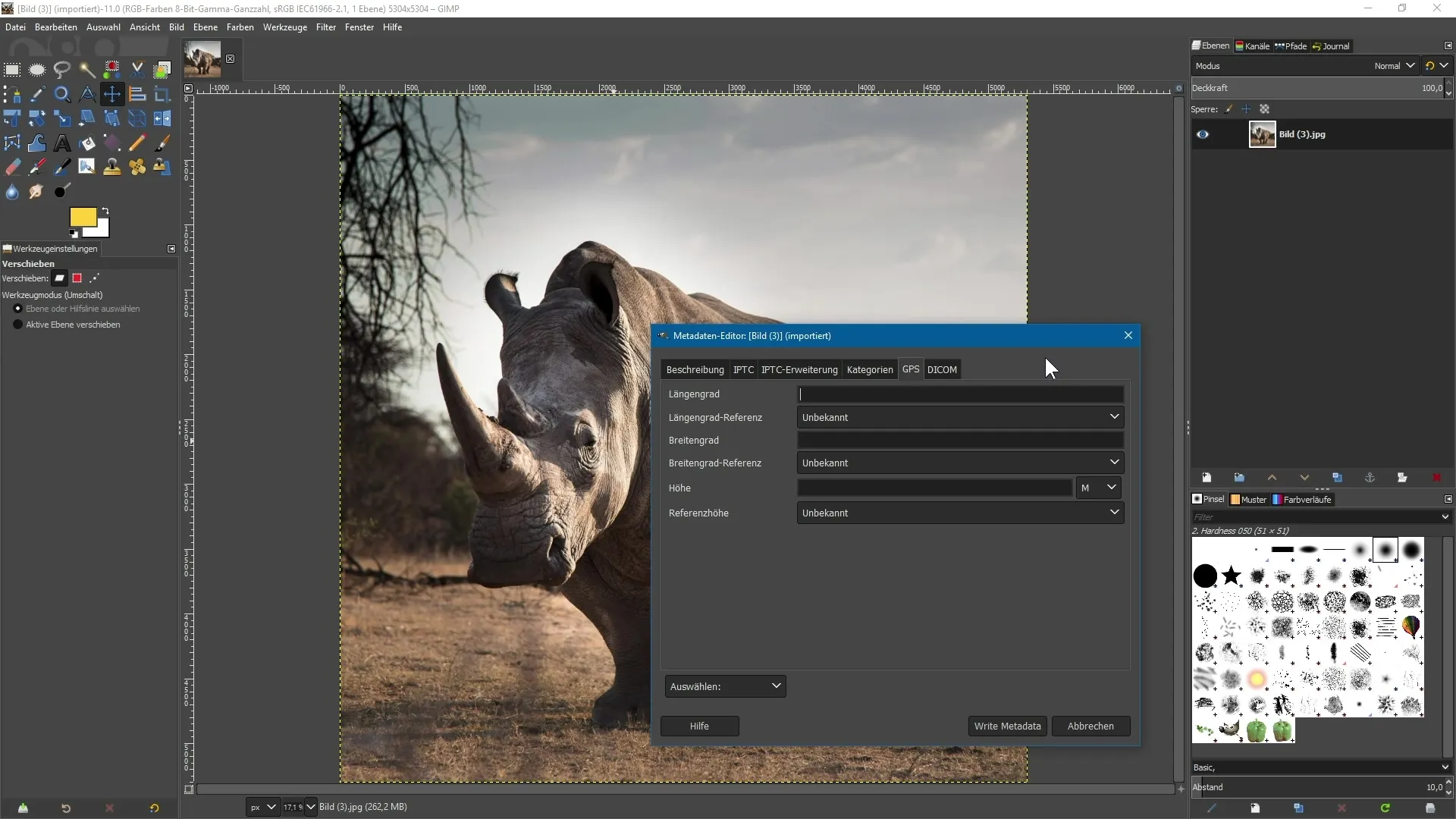
Trin 9: Gem ændringer
For at gemme ændringerne i metadataene skal du enten overskrive billedet eller gemme det som en ny fil. Gå til "Fil", og derefter "Gem billede som".
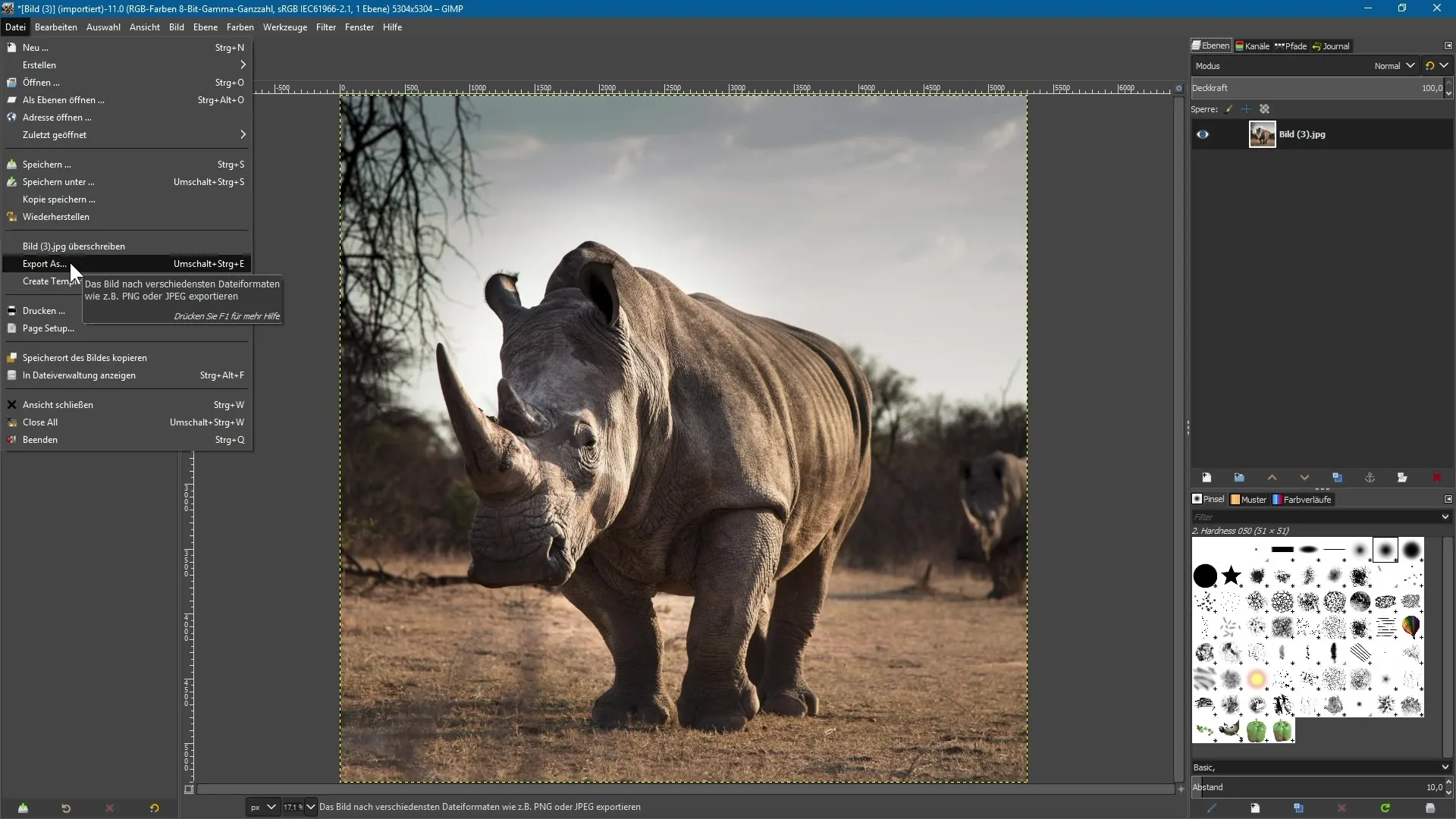
Trin 10: Kontroller metadata i den nye fil
Når billedet er gemt, skal du åbne det igen i GIMP for at kontrollere ændringerne. Gå igen til trin 3 for at sikre, at de nye metadata er korrekt overtaget.
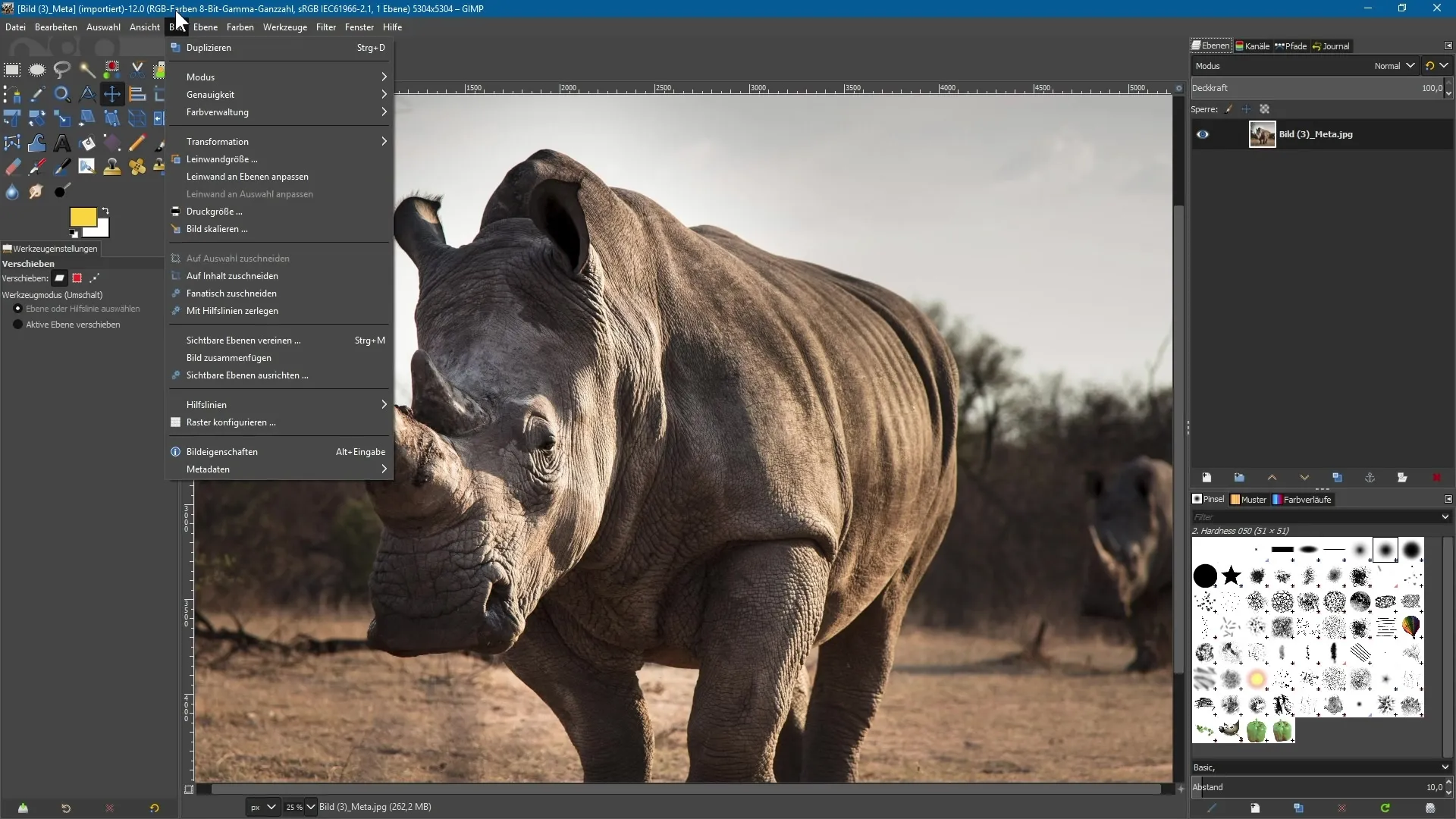
Trin 11: Kontroller billede i Photoshop
Du kan også åbne billedet i Photoshop og kontrollere metadata der. Gå til "Fil" og derefter "Filoplysninger" for at sikre dig, at alle indtastede data er blevet korrekt overtaget.
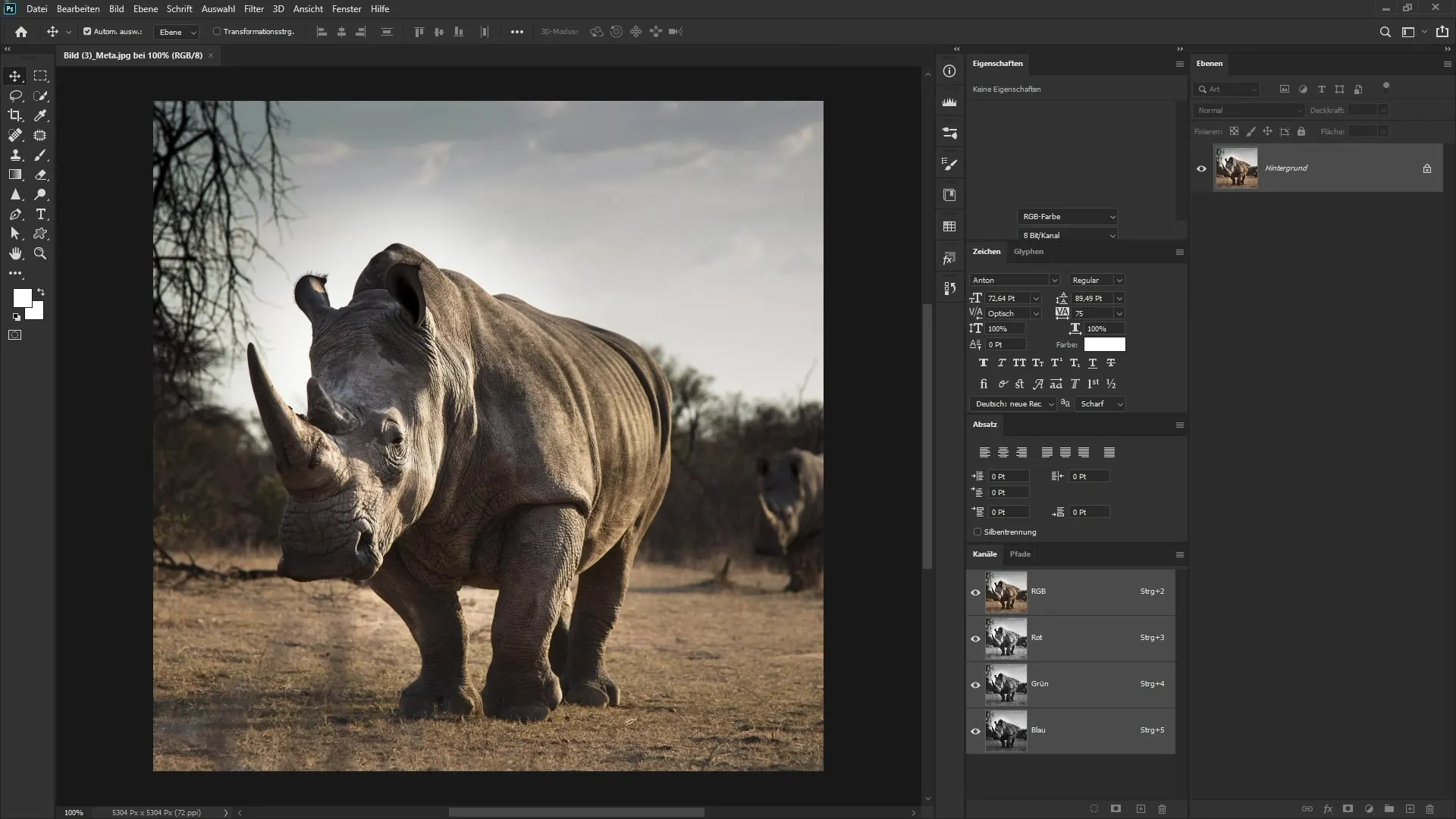
Trin 12: Konklusion
Muligheden for at oprette og ændre metadata i GIMP er et fantastisk supplement til programmets funktioner. Der er dog stadig plads til forbedringer, især i forhold til konsistens af metadata i forskellige applikationer.
Sammenfatning - Introduktion til GIMP 2.10's metadata-editor
I denne vejledning har du lært, hvordan du kan bruge den nye metadata-funktion i GIMP 2.10. Du har gennemgået de grundlæggende trin til at vise, redigere og gemme billedemetadata. På den måde kan du sikre, at dit billede indeholder de rette oplysninger og vises korrekt i andre programmer.
Ofte stillede spørgsmål
Hvordan åbner jeg et billede i GIMP?Du kan åbne et billede i GIMP ved at trække det ind i GIMP-vinduet eller vælge "Åbn" fra menuen "Fil".
Kan jeg gemme metadata i GIMP?Ja, du kan gemme metadata i GIMP ved at overskrive billedet eller gemme det som en ny fil.
Er metadata synlige i andre programmer?Ja, de metadata, du indtaster i GIMP, er også synlige i andre programmer som Photoshop.
Understøttes alle metadataformater?GIMP understøtter almindelige metadataformater som EXIF, XMP og IPTC, men nogle funktioner kan stadig forbedres.
Hvad kan jeg gøre, hvis metadata ikke vises korrekt i Photoshop?Hvis metadata ikke vises korrekt i Photoshop, skal du kontrollere, om du har indtastet alle de nødvendige oplysninger i GIMP og gemt billedet korrekt.


